强制性使用DHCP获取ip地址
- 格式:docx
- 大小:14.41 KB
- 文档页数:2
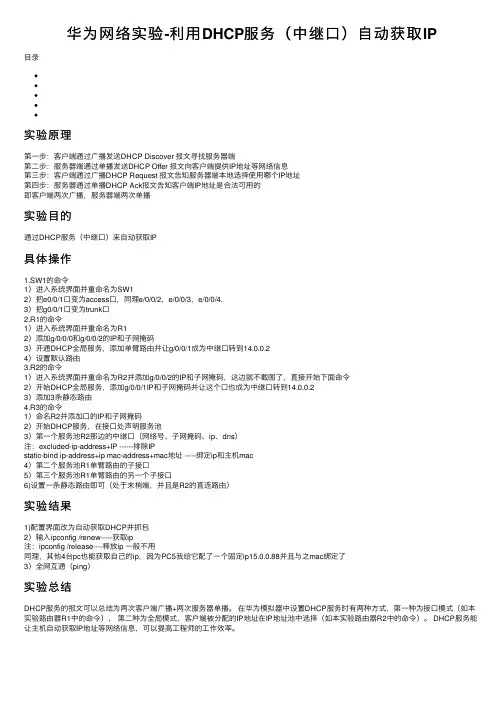
华为⽹络实验-利⽤DHCP服务(中继⼝)⾃动获取IP⽬录实验原理第⼀步:客户端通过⼴播发送DHCP Discover 报⽂寻找服务器端第⼆步:服务器端通过单播发送DHCP Offer 报⽂向客户端提供IP地址等⽹络信息第三步:客户端通过⼴播DHCP Request 报⽂告知服务器端本地选择使⽤哪个IP地址第四步:服务器通过单播DHCP Ack报⽂告知客户端IP地址是合法可⽤的即客户端两次⼴播,服务器端两次单播实验⽬的通过DHCP服务(中继⼝)来⾃动获取IP具体操作1.SW1的命令1)进⼊系统界⾯并重命名为SW12)把e0/0/1⼝变为access⼝,同理e/0/0/2,e/0/0/3,e/0/0/4.3)把g0/0/1⼝变为trunk⼝2.R1的命令1)进⼊系统界⾯并重命名为R12)添加g/0/0/0和g/0/0/2的IP和⼦⽹掩码3)开通DHCP全局服务,添加单臂路由并让g/0/0/1成为中继⼝转到14.0.0.24)设置默认路由3.R2的命令1)进⼊系统界⾯并重命名为R2并添加g/0/0/2的IP和⼦⽹掩码,这边就不截图了,直接开始下⾯命令2)开始DHCP全局服务,添加g/0/0/1IP和⼦⽹掩码并让这个⼝也成为中继⼝转到14.0.0.23)添加3条静态路由4.R3的命令1)命名R2并添加⼝的IP和⼦⽹掩码2)开始DHCP服务,在接⼝处声明服务池3)第⼀个服务池R2那边的中继⼝(⽹络号、⼦⽹掩码、ip、dns)注:excluded-ip-address+IP ------排除IPstatic-bind ip-address+ip mac-address+mac地址 -----绑定ip和主机mac4)第⼆个服务池R1单臂路由的⼦接⼝5)第三个服务池R1单臂路由的另⼀个⼦接⼝6)设置⼀条静态路由即可(处于末梢端,并且是R2的直连路由)实验结果1)配置界⾯改为⾃动获取DHCP并抓包2)输⼊ipconfig /renew-----获取ip注:ipconfig /release----释放ip ⼀般不⽤同理,其他4台pc也能获取⾃⼰的ip,因为PC5我给它配了⼀个固定ip15.0.0.88并且与之mac绑定了3)全⽹互通(ping)实验总结DHCP服务的报⽂可以总结为两次客户端⼴播+两次服务器单播。
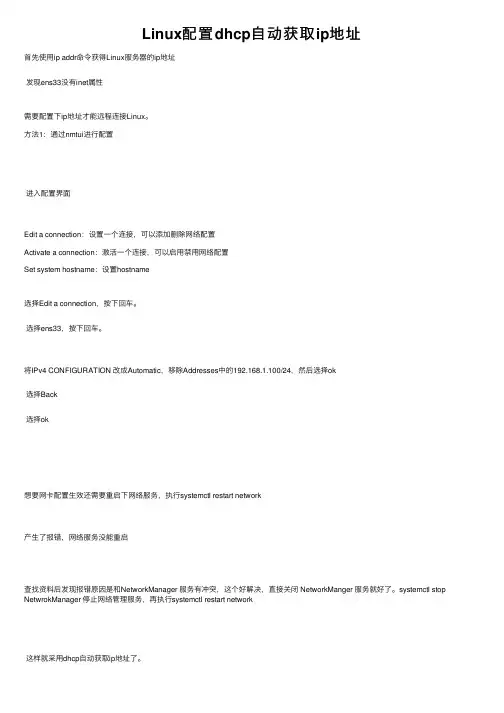
Linux配置dhcp⾃动获取ip地址⾸先使⽤ip addr命令获得Linux服务器的ip地址发现ens33没有inet属性需要配置下ip地址才能远程连接Linux。
⽅法1:通过nmtui进⾏配置进⼊配置界⾯Edit a connection:设置⼀个连接,可以添加删除⽹络配置Activate a connection:激活⼀个连接,可以启⽤禁⽤⽹络配置Set system hostname:设置hostname选择Edit a connection,按下回车。
选择ens33,按下回车。
将IPv4 CONFIGURATION 改成Automatic,移除Addresses中的192.168.1.100/24,然后选择ok选择Back选择ok想要⽹卡配置⽣效还需要重启下⽹络服务,执⾏systemctl restart network产⽣了报错,⽹络服务没能重启查找资料后发现报错原因是和NetworkManager 服务有冲突,这个好解决,直接关闭 NetworkManger 服务就好了。
systemctl stop NetwrokManager 停⽌⽹络管理服务,再执⾏systemctl restart network这样就采⽤dhcp⾃动获取ip地址了。
执⾏ip addr,已经⾃动获取到了ip地址。
⽅法2:执⾏ vi /etc/sysconfig/network-scripts/ifcfg-ens33看到ens33⽹卡⽂件的配置信息配置信息解释:TYPE=Ethernet ⽹卡类型:以太⽹PROXY_METHOD=none 代理⽅式:关闭状态BROWSER_ONLY=no 只是浏览器(yes|no)BOOTPROTO=none 设置⽹卡获得ip地址的⽅式(static|dhcp|none|bootp)DEFROUTE=yes 设置为默认路由(yes|no)IPV4_FAILURE_FATAL=no 是否开启IPV4致命错误检测(yes|no)IPV6INIT=yes IPV6是否⾃动初始化IPV6_AUTOCONF=yes IPV6是否⾃动配置IPV6_DEFROUTE=yes IPV6是否可以为默认路由IPV6_FAILURE_FATAL=no 是不开启IPV6致命错误检测IPV6_ADDR_GEN_MODE=stable-privacy IPV6地址⽣成模型NAME=ens33 ⽹卡物理设备名称UUID=6e89ea13-f919-4096-ad67-cfc24a79a7e7 UUID识别码DEVICE=ens33 ⽹卡设备名称ONBOOT=yes 开机⾃启(yes|no)IPV6_PRIVACY=noIPADDR=192.168.1.100 IP地址PREFIX=24 掩码这⾥将BOOTPROTO=none改成BOOTPROTO=dhcp将IPADDR=192.168.1.100和PREFIX=24删除然后保存⽂件。
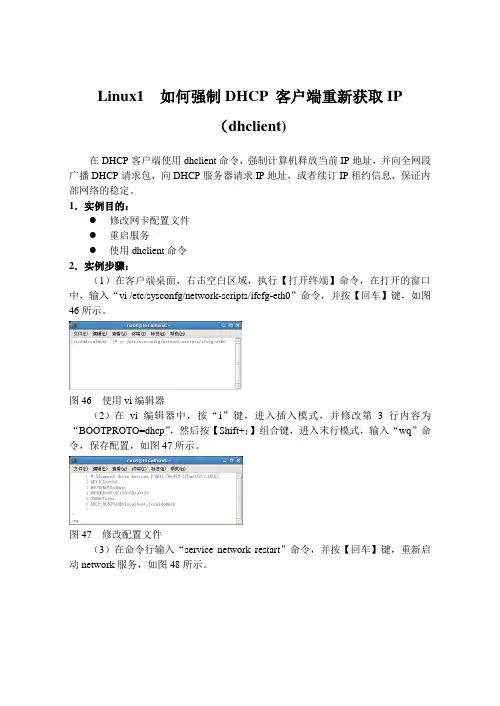
Linux1 如何强制DHCP 客户端重新获取IP
(dhclient)
在DHCP客户端使用dhclient命令,强制计算机释放当前IP地址,并向全网段广播DHCP请求包,向DHCP服务器请求IP地址,或者续订IP租约信息,保证内部网络的稳定。
1.实例目的:
●修改网卡配置文件
●重启服务
●使用dhclient命令
2.实例步骤:
(1)在客户端桌面,右击空白区域,执行【打开终端】命令,在打开的窗口中,输入“vi /etc/sysconfg/network-scripts/ifcfg-eth0”命令,并按【回车】键,如图46所示。
图46 使用vi编辑器
(2)在vi编辑器中,按“i”键,进入插入模式,并修改第3行内容为“BOOTPROTO=dhcp”,然后按【Shift+;】组合键,进入末行模式,输入“wq”命令,保存配置,如图47所示。
图47 修改配置文件
(3)在命令行输入“service network restart”命令,并按【回车】键,重新启动network服务,如图48所示。
图48 重启服务
(4)在命令行输入“dhclient”命令,并按【回车】键,重新获取IP地址,如图49所示。
图49 重新获取IP地址
(5)在命令行输入“ifconfig eth0”命令,并按【回车】键,可查看IP地址信息,如图50所示。
图50 查看IP地址信息。
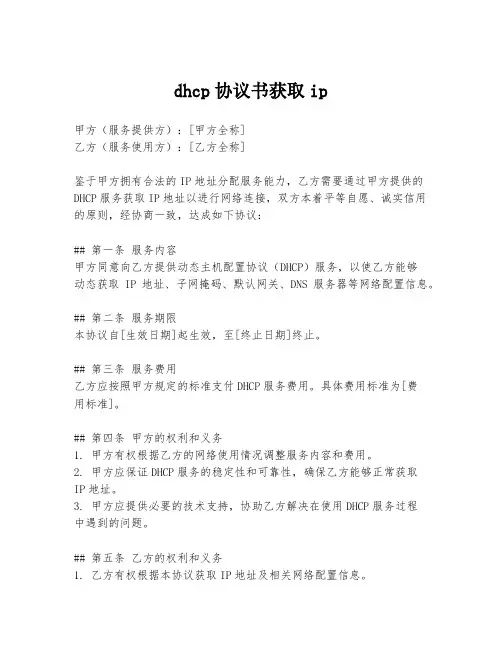
dhcp协议书获取ip甲方(服务提供方):[甲方全称]乙方(服务使用方):[乙方全称]鉴于甲方拥有合法的IP地址分配服务能力,乙方需要通过甲方提供的DHCP服务获取IP地址以进行网络连接,双方本着平等自愿、诚实信用的原则,经协商一致,达成如下协议:## 第一条服务内容甲方同意向乙方提供动态主机配置协议(DHCP)服务,以使乙方能够动态获取IP地址、子网掩码、默认网关、DNS服务器等网络配置信息。
## 第二条服务期限本协议自[生效日期]起生效,至[终止日期]终止。
## 第三条服务费用乙方应按照甲方规定的标准支付DHCP服务费用。
具体费用标准为[费用标准]。
## 第四条甲方的权利和义务1. 甲方有权根据乙方的网络使用情况调整服务内容和费用。
2. 甲方应保证DHCP服务的稳定性和可靠性,确保乙方能够正常获取IP地址。
3. 甲方应提供必要的技术支持,协助乙方解决在使用DHCP服务过程中遇到的问题。
## 第五条乙方的权利和义务1. 乙方有权根据本协议获取IP地址及相关网络配置信息。
2. 乙方应按时支付服务费用,并保证其网络设备符合甲方的接入标准。
3. 乙方应遵守甲方的网络使用规则,不得进行任何可能影响网络稳定性和安全性的行为。
## 第六条保密条款双方应对在本协议履行过程中知悉的对方商业秘密和技术秘密予以保密,未经对方书面同意,不得向第三方披露。
## 第七条违约责任如一方违反本协议约定,应承担违约责任,并赔偿对方因此遭受的损失。
## 第八条争议解决双方因履行本协议发生争议,应首先通过友好协商解决;协商不成时,任何一方均可向甲方所在地人民法院提起诉讼。
## 第九条协议的变更和终止本协议的任何变更和补充应以书面形式进行,并经双方授权代表签字盖章后生效。
协议的终止应提前[提前通知期限]书面通知对方。
## 第十条其他本协议未尽事宜,双方可另行协商解决。
本协议一式两份,甲乙双方各执一份,具有同等法律效力。
甲方:[甲方全称](盖章)授权代表:[代表姓名]日期:[签订日期]乙方:[乙方全称](盖章)授权代表:[代表姓名]日期:[签订日期]。
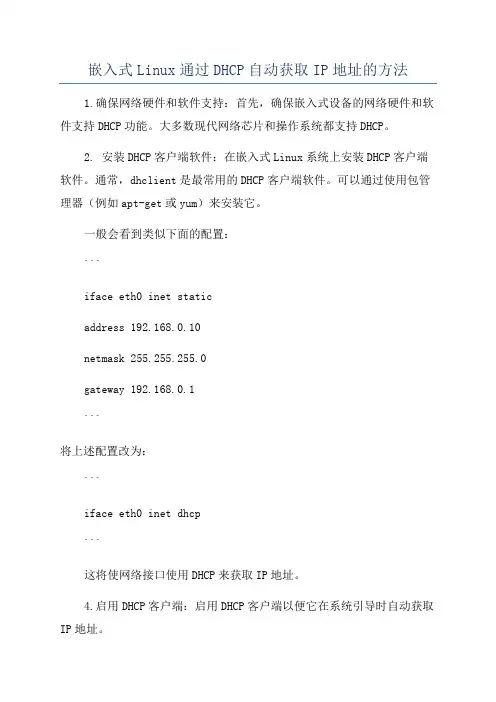
嵌入式Linux通过DHCP自动获取IP地址的方法1.确保网络硬件和软件支持:首先,确保嵌入式设备的网络硬件和软件支持DHCP功能。
大多数现代网络芯片和操作系统都支持DHCP。
2. 安装DHCP客户端软件:在嵌入式Linux系统上安装DHCP客户端软件。
通常,dhclient是最常用的DHCP客户端软件。
可以通过使用包管理器(例如apt-get或yum)来安装它。
一般会看到类似下面的配置:```iface eth0 inet staticaddress 192.168.0.10netmask 255.255.255.0gateway 192.168.0.1```将上述配置改为:```iface eth0 inet dhcp```这将使网络接口使用DHCP来获取IP地址。
4.启用DHCP客户端:启用DHCP客户端以便它在系统引导时自动获取IP地址。
在大多数Linux系统上,可以通过以下命令启动DHCP客户端:```sudo service dhclient start```或者当使用systemd的时候可以使用以下命令启动DHCP客户端:```sudo systemctl start dhclient```这将启动DHCP客户端并使其开始尝试获取IP地址。
5.检查IP地址:使用以下命令检查嵌入式设备是否成功获取了IP地址:```ifconfig eth0```使用ifconfig命令查看eth0接口的配置信息,如果IP地址字段显示为DHCP服务器分配的IP地址,则表示已成功获取IP地址。
例如:```eth0 Link encap:Ethernet HWaddr 00:11:22:33:44:55inet addr:192.168.0.100 Bcast:192.168.0.255Mask:255.255.255.0...其他信息...```上述结果中的inet addr字段显示了成功获取的IP地址。
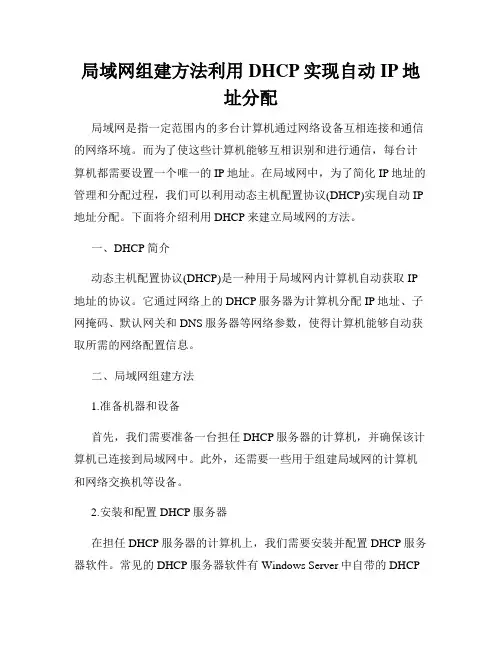
局域网组建方法利用DHCP实现自动IP地址分配局域网是指一定范围内的多台计算机通过网络设备互相连接和通信的网络环境。
而为了使这些计算机能够互相识别和进行通信,每台计算机都需要设置一个唯一的IP地址。
在局域网中,为了简化IP地址的管理和分配过程,我们可以利用动态主机配置协议(DHCP)实现自动IP 地址分配。
下面将介绍利用DHCP来建立局域网的方法。
一、DHCP简介动态主机配置协议(DHCP)是一种用于局域网内计算机自动获取IP 地址的协议。
它通过网络上的DHCP服务器为计算机分配IP地址、子网掩码、默认网关和DNS服务器等网络参数,使得计算机能够自动获取所需的网络配置信息。
二、局域网组建方法1.准备机器和设备首先,我们需要准备一台担任DHCP服务器的计算机,并确保该计算机已连接到局域网中。
此外,还需要一些用于组建局域网的计算机和网络交换机等设备。
2.安装和配置DHCP服务器在担任DHCP服务器的计算机上,我们需要安装并配置DHCP服务器软件。
常见的DHCP服务器软件有Windows Server中自带的DHCP服务、Linux系统中的ISC DHCP Server等。
根据实际情况选择合适的软件,并按照其相应的安装和配置指南进行操作。
3.设置IP地址段和租约时间在DHCP服务器软件的配置过程中,我们需要设置IP地址段和租约时间。
IP地址段是指局域网中可供分配的IP地址范围,可以根据需要设定合适的范围。
租约时间是指DHCP服务器为客户端分配的IP地址的有效时间,超过该时间后,客户端需要重新请求IP地址。
根据实际需求,设置适当的租约时间。
4.配置其他网络参数除了IP地址,局域网中的计算机还需要配置其他网络参数,如子网掩码、默认网关和DNS服务器等。
在DHCP服务器中,我们可以通过配置选项的方式将这些参数一并分配给客户端。
根据实际需求,配置相应的参数值。
5.启动DHCP服务器配置完成后,启动DHCP服务器。
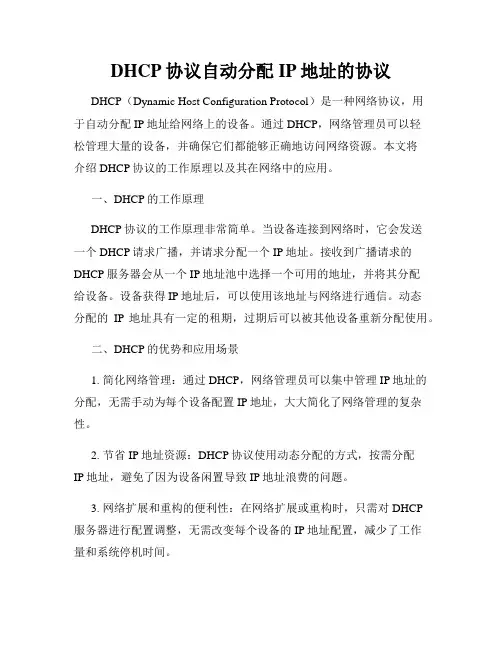
DHCP协议自动分配IP地址的协议DHCP(Dynamic Host Configuration Protocol)是一种网络协议,用于自动分配IP地址给网络上的设备。
通过DHCP,网络管理员可以轻松管理大量的设备,并确保它们都能够正确地访问网络资源。
本文将介绍DHCP协议的工作原理以及其在网络中的应用。
一、DHCP的工作原理DHCP协议的工作原理非常简单。
当设备连接到网络时,它会发送一个DHCP请求广播,并请求分配一个IP地址。
接收到广播请求的DHCP服务器会从一个IP地址池中选择一个可用的地址,并将其分配给设备。
设备获得IP地址后,可以使用该地址与网络进行通信。
动态分配的IP地址具有一定的租期,过期后可以被其他设备重新分配使用。
二、DHCP的优势和应用场景1. 简化网络管理:通过DHCP,网络管理员可以集中管理IP地址的分配,无需手动为每个设备配置IP地址,大大简化了网络管理的复杂性。
2. 节省IP地址资源:DHCP协议使用动态分配的方式,按需分配IP地址,避免了因为设备闲置导致IP地址浪费的问题。
3. 网络扩展和重构的便利性:在网络扩展或重构时,只需对DHCP服务器进行配置调整,无需改变每个设备的IP地址配置,减少了工作量和系统停机时间。
DHCP的应用场景非常广泛,特别适用于中小型企业、学校、酒店等需要大量设备连接到网络的场景。
同时,在家庭网络中,DHCP也是非常常见的协议,用于自动分配IP地址给家庭中的各类设备,如电脑、手机、智能家居等。
三、DHCP协议与静态IP地址的对比在网络管理中,除了使用DHCP协议进行自动分配IP地址外,还可以使用静态IP地址进行手动配置。
静态IP地址是指管理员手动为每个设备分配一个固定的IP地址。
与DHCP相比,静态IP地址的分配方式具有以下区别:1. IP地址的管理:静态IP地址需要手动进行配置和管理,当网络规模庞大时,手动分配IP地址会非常繁琐且易出错。
而DHCP协议通过集中管理IP地址的方式,简化了管理工作。
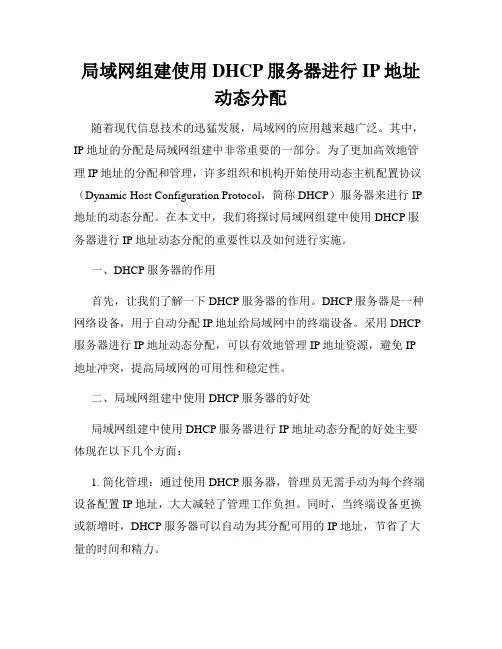
局域网组建使用DHCP服务器进行IP地址动态分配随着现代信息技术的迅猛发展,局域网的应用越来越广泛。
其中,IP地址的分配是局域网组建中非常重要的一部分。
为了更加高效地管理IP地址的分配和管理,许多组织和机构开始使用动态主机配置协议(Dynamic Host Configuration Protocol,简称DHCP)服务器来进行IP 地址的动态分配。
在本文中,我们将探讨局域网组建中使用DHCP服务器进行IP地址动态分配的重要性以及如何进行实施。
一、DHCP服务器的作用首先,让我们了解一下DHCP服务器的作用。
DHCP服务器是一种网络设备,用于自动分配IP地址给局域网中的终端设备。
采用DHCP 服务器进行IP地址动态分配,可以有效地管理IP地址资源,避免IP 地址冲突,提高局域网的可用性和稳定性。
二、局域网组建中使用DHCP服务器的好处局域网组建中使用DHCP服务器进行IP地址动态分配的好处主要体现在以下几个方面:1. 简化管理:通过使用DHCP服务器,管理员无需手动为每个终端设备配置IP地址,大大减轻了管理工作负担。
同时,当终端设备更换或新增时,DHCP服务器可以自动为其分配可用的IP地址,节省了大量的时间和精力。
2. 避免冲突:在手动分配IP地址的情况下,由于人为因素或者错误设置,可能会导致IP地址冲突的问题。
而DHCP服务器可以自动检测并避免IP地址冲突的发生,保证了网络的正常运行。
3. 灵活性:使用DHCP服务器进行IP地址动态分配,可以根据需求进行灵活的配置。
管理员可以设置IP地址租约的时间,以便及时回收未使用的IP地址资源,提高地址资源的利用率。
4. 中心化管理:通过DHCP服务器,管理员可以集中管理所有的IP 地址资源,便于统计和监控。
此外,DHCP服务器还提供了日志记录和错误报告等功能,方便网络故障排查和问题解决。
三、局域网组建中DHCP服务器的实施局域网组建中使用DHCP服务器进行IP地址动态分配的实施步骤如下:1. 确定网络拓扑结构:在开始实施之前,需要先确定局域网的网络拓扑结构,包括设备的数量、位置和网络连接方式等。
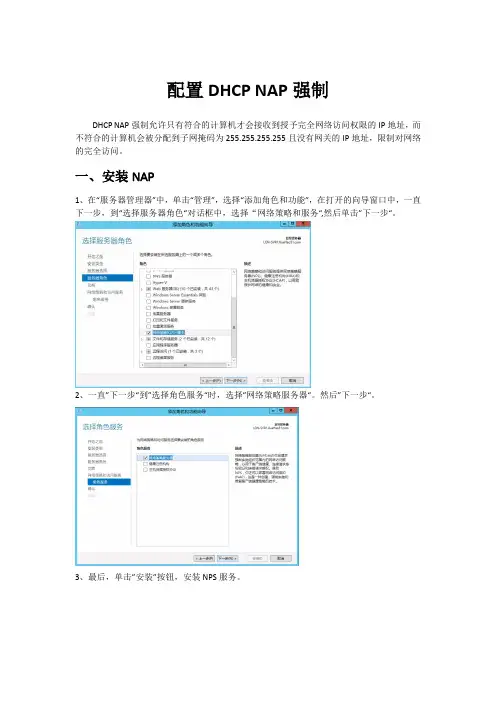
配置DHCP NAP强制DHCP NAP强制允许只有符合的计算机才会接收到授予完全网络访问权限的IP地址,而不符合的计算机会被分配到子网掩码为255.255.255.255且没有网关的IP地址,限制对网络的完全访问。
一、安装NAP1、在“服务器管理器”中,单击“管理”,选择“添加角色和功能”,在打开的向导窗口中,一直下一步,到“选择服务器角色“对话框中,选择“网络策略和服务“,然后单击”下一步“。
2、一直”下一步“到”选择角色服务“时,选择”网络策略服务器“。
然后”下一步“。
3、最后,单击”安装”按钮,安装NPS服务。
二、DHCP作用域配置1、安装好DHCP服务器角色后,右击“IPv4“,选择“新建作用域”,在“新建作用域向导”对话框中,输入作用域名称为”NAP Clients“(任意起名)。
2、在”IP地址范围“中,输入起始IP地址为”192.168.1.1”,结束IP地址为”192.168.1.254“。
然后单击”下一步“。
3、在”添加排除和延迟“窗口中,排除已经被静态分配的IP地址。
4、在“租用期限“窗格中,保持默认,然后单击”下一步“。
5、在“配置DHCP选项“窗口,保持默认设置,然后单击“下一步”按钮。
6、在“路由器(默认网关)”窗格中,输入网关的IP地址,然后单击“添加”,完成后单击“下一步”。
7、在“域名称和DNS服务器”窗格中,输入域名及DNS服务器的IP地址后,单击“下一步”。
8、在WINS服务器页面,单击下一步,在“激活作用域”页面中保持默认选项,一直到完成。
三、授权DHCP服务器1、在窗口根“DHCP”上右击,选择“管理授权的服务器”。
2、在“管理授权的服务器”窗口中,选择“授权”,在弹出的“授权DHCP服务器“窗口中,输入DHCP服务器的IP地址,然后一直确定,到关闭窗口为止。
四、配置NPS作为NAP健康策略服务器1、在”服务器管理器“窗口中,打开”网络策略服务器“窗口,在右边详细窗格的”标准配置“区域中,从下拉列表中选择”网络访问保护(NAP)“,然后单击”配置NAP“链接。
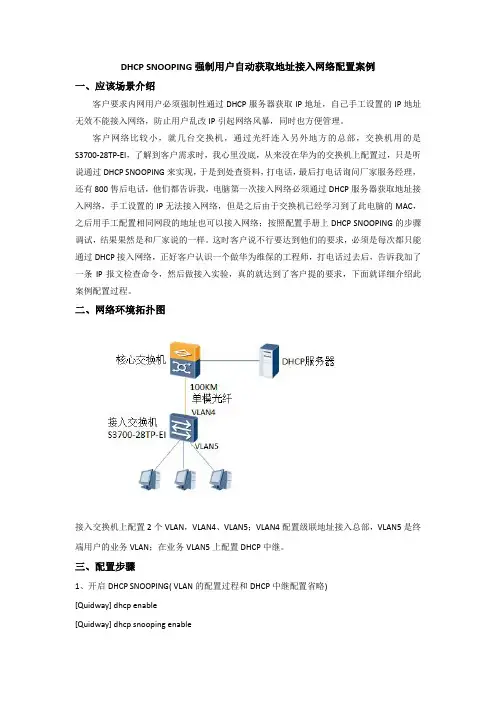
DHCP SNOOPING强制用户自动获取地址接入网络配置案例一、应该场景介绍客户要求内网用户必须强制性通过DHCP服务器获取IP地址,自己手工设置的IP地址无效不能接入网络,防止用户乱改IP引起网络风暴,同时也方便管理。
客户网络比较小,就几台交换机,通过光纤连入另外地方的总部,交换机用的是S3700-28TP-EI,了解到客户需求时,我心里没底,从来没在华为的交换机上配置过,只是听说通过DHCP SNOOPING来实现,于是到处查资料,打电话,最后打电话询问厂家服务经理,还有800售后电话,他们都告诉我,电脑第一次接入网络必须通过DHCP服务器获取地址接入网络,手工设置的IP无法接入网络,但是之后由于交换机已经学习到了此电脑的MAC,之后用手工配置相同网段的地址也可以接入网络;按照配置手册上DHCP SNOOPING的步骤调试,结果果然是和厂家说的一样。
这时客户说不行要达到他们的要求,必须是每次都只能通过DHCP接入网络,正好客户认识一个做华为维保的工程师,打电话过去后,告诉我加了一条IP报文检查命令,然后做接入实验,真的就达到了客户提的要求,下面就详细介绍此案例配置过程。
二、网络环境拓扑图接入交换机上配置2个VLAN,VLAN4、VLAN5;VLAN4配置级联地址接入总部,VLAN5是终端用户的业务VLAN;在业务VLAN5上配置DHCP中继。
三、配置步骤1、开启DHCP SNOOPING(VLAN的配置过程和DHCP中继配置省略)[Quidway]dhcp enable[Quidway]dhcp snooping enable2、在业务端口上配置DHCP SNOOPING(级联端口不用做任何配置)[Quidway] interface Ethernet 0/0/2[Quidway-Ethernet0/0/2] dhcp snooping enable3、在业务端口上配置IP报文检查功能[Quidway-Ethernet0/0/2]ip source check user-bind enable这条命令式是检查dhcp snooping ip地址绑定表,和绑定表里面的IP地址匹配的数据就转发访问网络,没有则丢弃,这个就是此案例中最关键的配置。
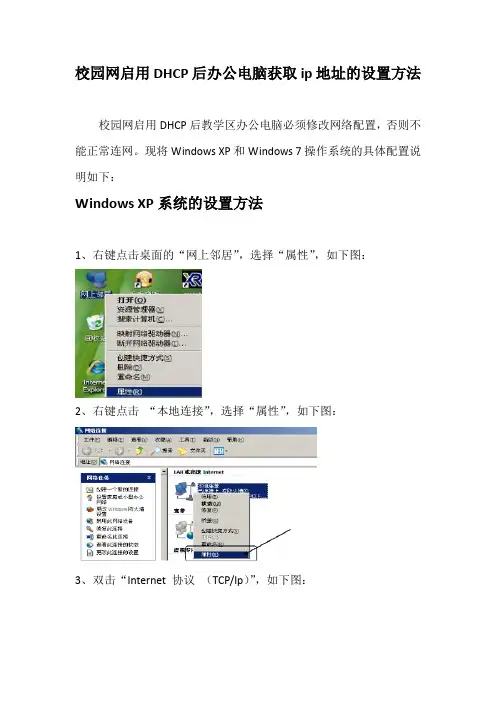
校园网启用DHCP后办公电脑获取ip地址的设置方法
校园网启用DHCP后教学区办公电脑必须修改网络配置,否则不能正常连网。
现将Windows XP和Windows 7操作系统的具体配置说明如下:
Windows XP系统的设置方法
1、右键点击桌面的“网上邻居”,选择“属性”,如下图:
2、右键点击“本地连接”,选择“属性”,如下图:
3、双击“Internet 协议(TCP/Ip)”,如下图:
4、顺次点击“自动获取IP地址”、“自动获取DNS服务器地址”、“确定”选项与按钮,如下图:
5、点击下图“确定”按钮:
Windows XP系统启动自动获取IP地址的设置完成。
Windows 7系统的设置方法
1、点击开始按钮。
2、点击。
3、点击中的“查看网络状态和任务”:
4、点击下图中的“更改适配器设置”:
5、双击下图中的“本地连接”图标:
6、点击“属性”按钮:
7、点击“Internet协议版本4 (TCP/IPv4)”选项后,再点击“属性”按钮,如下图:
8、顺次点击“自动获取IP地址”、“自动获取DNS服务器地址”、“确定”选项与按钮:
1
9、点击下图中的“关闭”
10、点击下图“关闭”按钮:
Win7系统启动自动获取IP地址的设置完成。
实验原理:DHCP报文格式下图为DHCP的报文格式:静态地址分配与动态地址分配1. 静态地址分配静态地址分配方法将物理地址与IP地址绑定在一起,DHCP服务器将这个绑定文件存放在静态数据库中。
当有主机请求DHCP服务器分配IP时,DHCP服务器首先检查静态数据库。
若静态数据库存在所请求的物理地址条目,则将相应的IP地址返回给客户。
2. 动态地址分配DHCP服务器还有第二个数据库,它拥有可用IP地址池。
当一个DHCP客户请求临时的IP地址时,DHCP服务器就查找可用IP地址池,然后指派在可协商的期间内有效的IP地址。
从DHCP服务器获得的动态IP地址是临时地址。
DHCP发出一个租用,指明了租用的时间。
当租用时间到了,客户就更新租用或者停止使用这个IP地址。
服务器对更新可选择同意或不同意。
若服务器不同意,客户就停止使用这个地址。
转换状态DHCP客户端可以从一个状态转换到另一个状态,这取决于收到的报文和发送的报文,如下图所示:图10-3 DHCP的转换图实验环境(画出拓扑结构)5. 察看DHCP会话分析,填写下表。
表10-1 实验结果6. 等待时间超过租用时间(上表中的“租借时间”的值)的50%后,察看捕获的数据包。
●各报文中字段“操作码”、“DHCP消息类型”的值分别是多少?该请求报文的作用是什么?实验数据及结构分析报文序号操作码的值DHCP消息类型的值租借时间的值(若有)源IP地址目的IP地址191 1(请求)7(发行)182.168.1.50 192.168.1.1 448 1(请求)1(探测)0.0.0.0 255.255.255.255。
强制DHCP服务器分配上网IP-ARP经验一,DHCP环境下手工上网简介:DHCP服务能够自动为连接到网络的计算机提供包括IP地址,子网掩码,网关地址以及DNS服务器地址等信息,通过DHCP分配后我们的客户机应该可以顺利上网。
不过在DHCP环境下如果客户机不将网络参数设置为“自动获得地址”方式而是手工指定上述地址信息的话,如果设置得和DHCP服务器分配一致并正确的话,客户机依旧可以正常上网。
正因为这种问题的存在造成一些非法入侵者或者并没有权限的用户,甚至是某些想要捣乱的人会采取手工设置地址的方法来连接到企业内网中。
轻者造成IP地址冲突问题带来其他机器的上网故障,重者会带来内网不安全问题,出现问题后无法快速定位攻击发动者。
当企业内网某计算机被外部网络入侵制作成肉鸡时这种手工设置地址联网带来的问题将变得更加明显。
那么有没有办法可以强制客户端计算机必须使用DHCP自动获得方式取得IP等地址才能够顺利上网呢?答案是肯定的,今天就请各位跟随笔者一起领教网管支招强制DHCP上网。
二,网管支招强制DHCP上网的思路:网管支招强制DHCP上网的思路来自于网络厂商,不管是华为3C0M公司还是CISCO厂商,他们都针对强制DHCP上网提供了相应的技术支持。
对于Cisco公司的产品来说我们可以通过dhcp-snooping和Dynamic ARP Inspection来完成;对于华为3COM来说通过ip-snooping技术也可以有效解决。
华为的dhcp snooping在dhcp server发回ACK报文后,生成绑定表,可选择检查以下信息,通过检查这些报文数据达到了强制DHCP上网的目的。
(1)dhcp报文内client hardware address与报文源MAC是否匹配。
(2)arp报文senderip和sendermac与绑定表是否匹配。
(3)IP报文SIP和SMAC是否与绑定表匹配。
(4)检查dhcp续租时client发出的request报文,检查绑定表内续租ip对应的SMAC与报文SMAC是否匹配。
IP地址为DHCP自动获取方法更改IP地址自动获取方法
更改IP地址为DHCP自动获取方法
步骤一
1.xp系统下在桌面上网上邻居图标点击鼠标右键,在下拉菜单中左键点击属性摁钮
如图 1-1
2.win7系统下在桌面上网络图标点击鼠标右键,在下拉菜单中左键点击属性摁钮如图1-2下图为1-1 下图为1-2
步骤二
1.xp系统下鼠标右键窗口中的本地连接图标并点击属性摁钮如图2-1
2.win7系统下左键点击更改适配器设置,进入适配器选择后鼠标右键点击本地连接并点选属性摁钮如图2-1
下图为2-1 下图为2-2
步骤三
1.在XP系统下弹出的本地连接属性窗口中鼠标左键双击Internet 协议(TCP/IP)选项如下图3-1
2.在win7系统下弹出本地连接属性窗口中鼠标左键双击Internet 协议版本4(TCP\IPv4)如图3-2
下图为3-1 下图为3-2
图3-1
步骤四
更改前如下图更改后如下图
1.点击internet协议(TCP/IP)属性中自动获得IP地址
2.点击internet协议(TCP/IP)属性中自动获得DNS服务器地址
3.win7更改后效果如上图
如已是自动获得IP地址与自动获得DNS服务器地址则无须理会。
嵌入式Linux通过DHCP自动获取IP地址的方法1.在编译嵌入式Linux内核时添加以下选项:Networking --->[*] Networking supportNetworking options ---><* > Packet socket //添加.配置CONFIG_PACKET[ * ] IP: DHCP support //添加[ * ] Network packet filtering (replaces ipchains) ---> //添加,后面子选项可不选,配置CONFIG_NETFILTER说明:若没选<* > Packet socket, [ * ] Network packet filtering (replaces ipchains) --->选项,在执行udhcpc命令时出现如下错误:~ # udhcpcudhcpc (v0.9.9-pre) startedudhcpc[208]: udhcpc (v0.9.9-pre) startedFATAL: couldn't listen on socket, Address family not supported by protocoludhcpc[208]: FATAL: couldn't listen on socket, Address family not supported by protocol2.在编译Busybox中添加以下选项:Networking Utilities --->udhcp Server/Client --->[] udhcp Server (udhcpd) //在此不作服务端,故不选。
生成udhcpd命令[*] udhcp Client (udhcpc) //生成udhcpc命令[ ] Lease display utility (dumpleases)[ ] Log udhcp messages to syslog (instead of stdout)[ ] Compile udhcp with noisy debugging messages3.建相关配置文件从busybox的examples/udhcp/下copy simple.script文件到开发板/usr/share/udhcpc/下,并重命名为default.script,udhcp_0.9.8cvs20050303.orig.tar.gz中也有这样的文件。
限制用户使用静态IP,只能通过DHCP获取地址的方法
L3(dhcp server/93 1/0/0)------(0/0/3)L2(33 0/0/1口)-----pc(4487-fc43-2dea)
需求:要求L3作dhcp server,仅为某一些mac分配固定的ip,其他未明示的mac不允许获得ip,同时已经明示的mac只能使用指定的ip,不能私自修改ip.
1、在dhcp server组里做静态的ip和mac绑定,使ip分配正确。
2、在dhcp server全局再单独做ip和mac的静态表,并在接口开启ip check/arp check,使用户私改ip无法上网,同时也不会产生arp冲突。
3、在L2上作静态表,只写mac,然后在接口开启ip检查,或者在vlan开启ip检查.
L2配置:
!Software Version V100R005C01SPC100
sysnameQuidway
#
vlan batch 10
#
user-bind static mac-address 4487-fc43-2dea--------允许pc mac通过,不能写ip,因为dhcp discover交互的报文没有ip。
user-bind static mac-address 0018-82b3-c6ff--------允许服务器的mac。
#
undo http server enable
#
drop illegal-mac alarm
#
vlan 10
ip source check user-bind enable-------------------在vlan里开启ip检查。
ip sour
#
L3配置:
[Quidway]dis cu
#
!Software Version V100R003C00SPC200
sysnameQuidway
#
vlan batch 1 6 10 20
#
dhcp enable
user-bind static ip-address 1.1.1.2 mac-address 4487-fc43-2dea------配置静态绑定表,为接口安全使用。
#
interface Vlanif10
ip address 1.1.1.1 255.255.255.0
dhcp select interface
dhcp server static-bind ip-address 1.1.1.2 mac-address 4487-fc43-2dea-----配置dhcp静态绑定表,为dhcp精确分配ip使用,支持多条。
#
interface GigabitEthernet1/0/0
port link-type trunk
port trunk allow-pass vlan 10
arp anti-attack check user-bind enable--------------------------------开启arp检查,避免用户误配ip后产生ip冲突。
ip source check user-bind enable--------------------------------------开启ip检查,防止非法用户接入。
combo-port copper
port-group 1
group-member GigabitEthernet 0/0/1 to g0/0/2
user-bind ip sticky-mac
dhcp snooping check dhcp-request enable
quit
arp dhcp-snooping-detect enable
stp bpdu-protection
error-down auto-recovery cause bpdu-protection interval 30
quit
save
你全局要开启DHCP ENABLE
DHCP SNOOPING ENABLE。